Cómo asignar un nombre de host estático a una máquina Linux
Asignar un nombre de host estático a una máquina Linux es esencial para la identificación y comunicación en red, especialmente en entornos donde interactúan múltiples dispositivos. El nombre de host sirve como una etiqueta legible por humanos que distingue su máquina en la red. A diferencia de los nombres de host dinámicos, que pueden cambiar basándose en configuraciones como DHCP, un nombre de host estático permanece constante, asegurando la fiabilidad en la red y el acceso. Esta guía te guiará a través del proceso de asignación de un nombre de host estático a tu sistema Linux, cubriendo varios métodos para diferentes distribuciones Linux
¿Qué es un nombre de host?
Un nombre de host es una etiqueta que identifica un dispositivo en una red. En Linux, puede ser estático o dinámico, dependiendo de la configuración del sistema. El nombre de host es esencial en varias tareas relacionadas con la red, como identificar la máquina en conexiones SSH, servicios DNS y en archivos de registro. Un nombre de host estático es crucial en entornos donde la máquina necesita ser reconocida por un nombre específico, asegurando un acceso consistente
Comprobación del nombre de host actual
Antes de asignar un nuevo nombre de host, es esencial comprobar el actual. Utilice el siguiente comando para mostrar el nombre de host actual
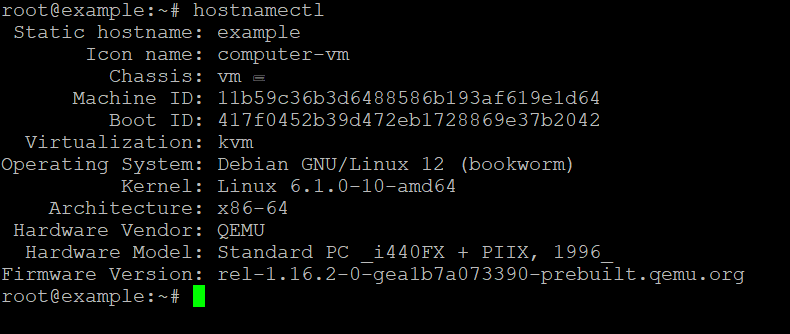
Este comando proporciona detalles sobre el nombre de host estático de tu sistema, el nombre de host transitorio (dinámico) y el nombre de host bonito
Cambiar el nombre de host en Linux
Para asignar un nombre de host estático, existen diferentes métodos dependiendo de la distribución de Linux que estés utilizando. Vamos a dividirlo en dos categorías principales: distribuciones basadas en systemd (la mayoría de las distribuciones modernas como Ubuntu, CentOS 7+, Fedora) y distribuciones no basadas en systemd (distribuciones más antiguas o específicas)
Método 1: Usando el comando hostnamectl (Para distribuciones basadas en systemd)
Para la mayoría de las distribuciones Linux modernas que utilizan systemd, el proceso es relativamente sencillo utilizando el comando hostnamectl
- Abra el Terminal: Abre el terminal en tu máquina.
- Asigne el nuevo nombre de host: Para establecer un nombre de host estático, utilice el siguiente comando
Sustituya ###ATP_NOTR_3_CODE_TAG_NOTR_ATP## por el nombre de host que desee para su máquina.
- Verifique el cambio: Después de ejecutar el comando, compruebe si el nuevo nombre de host se ha aplicado ejecutando
El campo
debería reflejar el cambio.Static hostname
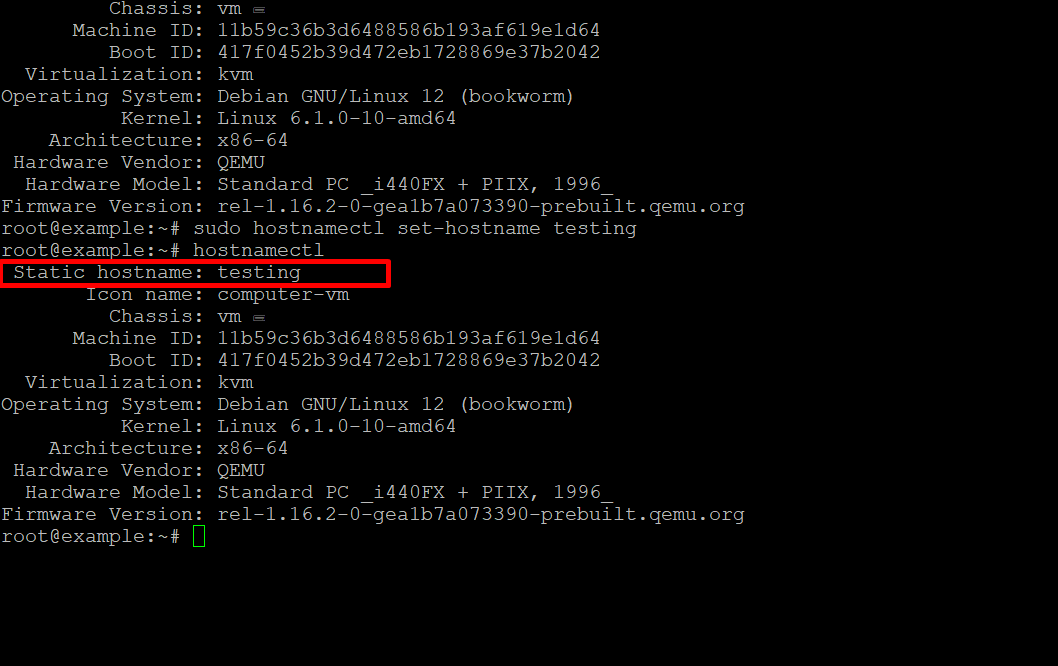
- Actualice el archivo /etc/hosts: Después de configurar el nombre de host, asegúrese de actualizar el archivo /etc/hosts. Este archivo asigna direcciones IP a nombres de host. Ábrelo con un editor de texto (por ejemplo, nano o vim)
Busca la línea que hace referencia a tu antiguo nombre de host (normalmente asociado a 127.0.0.1) y sustitúyelo por el nuevo. Debería ser algo parecido a esto
Guarde el archivo y salga del editor.
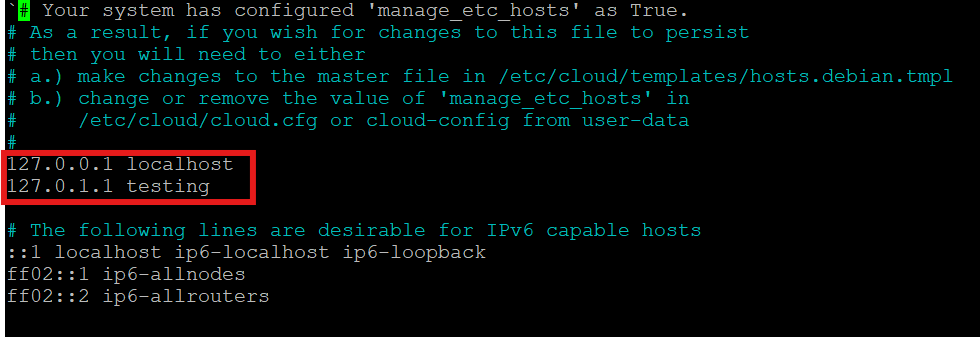
Método 2: Editar manualmente el archivo /etc/hostname (Para distribuciones no systemd)
Si está utilizando una distribución de Linux más antigua o una que no depende de systemd, el proceso implica editar manualmente los archivos de configuración
- Abra el archivo /etc/hostname: Utilice su editor de texto preferido para abrir el archivo /etc/hostname. Por ejemplo, usando nano
- Modifique el nombre de host: Sustituye el nombre de host actual por el nuevo nombre de host estático que elijas. Después de editar, guarde el archivo y salga del editor.
- Actualice el archivo /etc/hosts: De forma similar al método basado en systemd, también debe actualizar el archivo /etc/hosts para reflejar el nuevo nombre de host
Modifique las líneas relevantes para incluir el nuevo nombre de host. Por ejemplo
- Reinicia o recarga el nombre de host: Para que los cambios surtan efecto, puedes reiniciar el sistema o reiniciar el servicio de nombre de host
Alternativamente, sin reiniciar, puedes recargar el hostname con
Persistencia de los cambios de nombre de host
En la mayoría de los casos, los cambios que realice en el nombre de host persistirán después de un reinicio, especialmente cuando utilice hostnamectl o edite /etc/hostname. Sin embargo, en entornos donde DHCP asigna un nombre de host dinámicamente, puede ser necesaria una configuración adicional para evitar que DHCP sobrescriba su nombre de host estático. Para evitar esto, asegúrese de que la configuración de su cliente DHCP no solicita o sobrescribe el nombre de host. Para sistemas que utilizan dhclient, puede modificar la configuración DHCP en /etc/dhcp/dhclient.conf añadiendo
Esto asegura que tu máquina utiliza el nombre de host especificado en lugar del proporcionado por el servidor DHCP







